Windows10系统之家 - 安全纯净无插件系统之家win10专业版下载安装
时间:2020-07-30 10:21:54 来源:Windows10之家 作者:huahua
最近有朋友反映,由于工作需要,打字的时候需要用到希腊字母,但由于不知道该怎么打出希腊字母,导致工作进度停滞不前,这让用户非常苦恼。下面,针对这一问题,小编就来教教大家使用搜狗输入法打出希腊字母的方法。
方法步骤
方法一
1、首先用“Ctrl+Shift”切出搜狗输入法;
2、在点击搜狗输入法状态栏上的“键盘”或者“扳手”的按钮,若点击的是键盘,那在弹出的选项里选择“特殊符号”,若点击扳手那么选择“符号大全”;
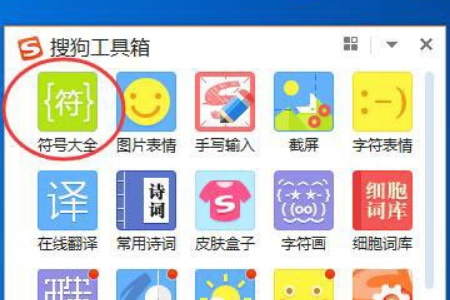
3、或切换出搜狗输入法后直接在按“Ctrl+Shift+Z”也可以弹出特殊符号的界面;
4、在特殊符号的界面选择“希腊/拉丁”就能看到所有的希腊字母了,想要输入哪个就点击它。
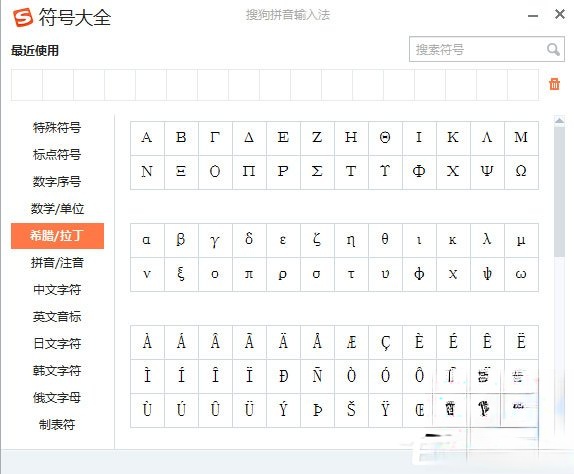
方法二
1、依旧是先切换出搜狗输入法,在它状态栏的“键盘”按钮上点击鼠标右键;
2、再在弹出的窗口中选择第一个“窗口键盘”;
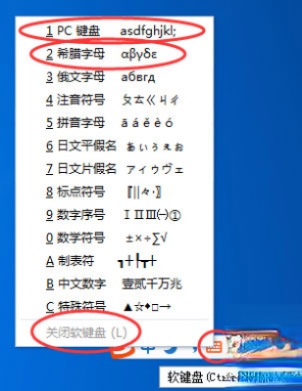
3、再次右键键盘按钮,选择第二个“希腊字母”,这时在打字时就会变成希腊字母了;
4、或可以直接使用快捷键“Ctrl+Shfit+K”就能随时切换出软键盘了。

热门教程
热门系统下载
热门资讯





























